
时间:2021-01-11 17:46:06 来源:www.win10xitong.com 作者:win10
我们不管是办公,还是娱乐,大部分用户都是用的是win10系统,如今有一位用户遇到了Win10系统之如何移除IE浏览器中“打开Microsoft的问题,估计还会有更多的网友以后也会遇到Win10系统之如何移除IE浏览器中“打开Microsoft的问题,所以今天我们先来分析分析,如果你想靠自己解决Win10系统之如何移除IE浏览器中“打开Microsoft的问题但是又不知道该怎么办,只需要按照这个流程:1、点击Internet Explorer窗口右上角的【设置】(齿轮形状的)按钮,然后点击【Internet选项】;2、点击该窗口中的【高级】选项卡,找到【隐藏用于打开Microsoft Edge的按钮(在"新建标签页"按钮旁)】的设置项,【勾选】它前面的复选框,点击【确定】按钮就可以很好的解决了。Win10系统之如何移除IE浏览器中“打开Microsoft问题下面我们一起来看看它的处理要领。
方法1:使用互联网选项
1.单击互联网浏览器窗口右上角的[设置](齿轮形)按钮,然后单击[互联网选项];
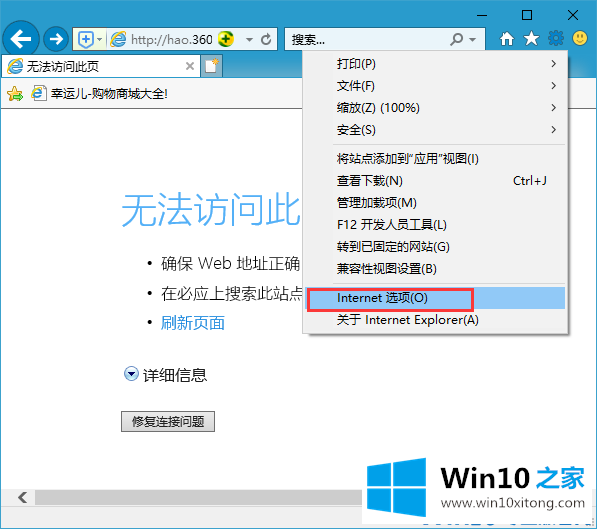
2.在该窗口中点击【高级】选项卡,找到【隐藏打开微软边缘按钮(在【新建选项卡】按钮旁边)】的设置项,【勾选】前面的复选框,点击【确定】;
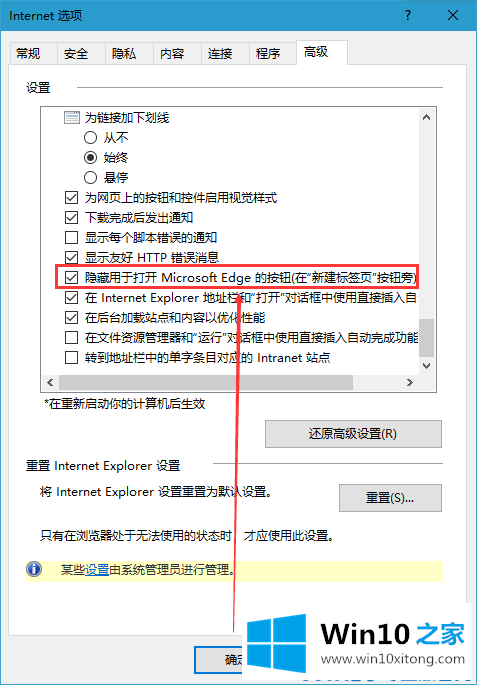
3.当您再次打开Internet Explorer时,您将看不到标签栏中的“通过Microsoft Edge打开新标签”按钮。Win10就是这样去掉IE浏览器中的‘打开微软Edge’按钮的,希望对大家有帮助。
关于Win10系统之如何移除IE浏览器中“打开Microsoft的处理要领就和大家讲到这里了,遇到同样问题的朋友就可以根据上面内容提供的方法步骤解决了。如果问题还不能得到解决,可以用重装系统的办法进行解决,windows系统下载可以继续关注本站。